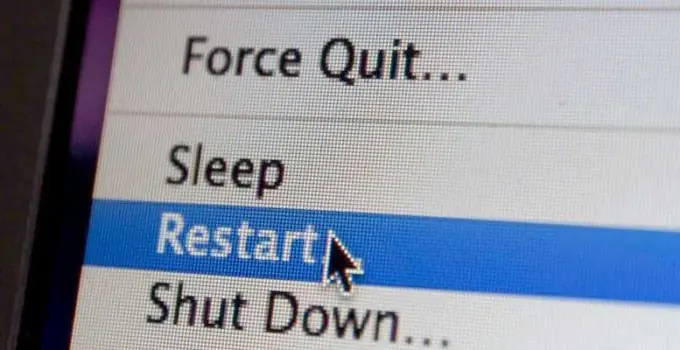Salam pembaca! Selamat datang kembali di platform kami. Pada artikel kali ini, kami akan membahas tentang cara merestart Windows 7. Restart adalah salah satu tindakan yang sering dilakukan oleh pengguna komputer untuk mengatasi berbagai masalah atau hanya sekedar me-refresh sistem. Mari kita simak langkah-langkahnya dengan seksama.
1. Melalui Menu Start
Langkah pertama yang dapat Anda lakukan adalah dengan menggunakan menu Start. Klik pada tombol “Start” di pojok kiri bawah tampilan desktop Anda. Setelah itu, pilih opsi “Restart” pada menu yang muncul. Windows 7 akan melakukan proses restart dan sistem akan menyala kembali.
Kelebihan dari metode ini adalah kemudahannya. Anda dapat merestart Windows 7 hanya dengan beberapa klik mouse. Namun, kekurangannya adalah jika sistem Anda mengalami masalah yang membuat menu Start tidak berfungsi, Anda perlu mencari alternatif lain.
2. Menggunakan Tombol Power
Jika metode pertama tidak berfungsi, Anda dapat mencoba menggunakan tombol power pada komputer atau laptop Anda. Cari tombol power yang terletak di bagian depan atau samping perangkat Anda. Tekan dan tahan tombol tersebut selama beberapa detik hingga komputer Anda mati. Setelah itu, tekan tombol power lagi untuk menyalakan kembali komputer Anda.
Kelebihan dari metode ini adalah kemudahannya. Anda tidak perlu menggunakan mouse atau keyboard untuk merestart Windows 7. Namun, kekurangannya adalah jika tombol power tidak berfungsi, Anda perlu mencari metode lain.
3. Melalui Command Prompt
Alternatif lain untuk merestart Windows 7 adalah melalui Command Prompt. Buka Command Prompt dengan cara menekan tombol “Windows + R” secara bersamaan, kemudian ketik “cmd” dan tekan Enter. Setelah itu, ketik perintah “shutdown -r” dan tekan Enter. Windows 7 akan melakukan proses restart.
Kelebihan dari metode ini adalah fleksibilitasnya. Anda dapat menggunakan Command Prompt untuk melakukan berbagai tindakan lainnya selain merestart Windows 7. Namun, kekurangannya adalah jika Anda tidak terbiasa dengan Command Prompt, Anda mungkin perlu waktu untuk belajar.
4. Melalui Task Manager
Jika sistem Anda mengalami masalah yang membuatnya tidak responsif, Anda dapat mencoba merestart Windows 7 melalui Task Manager. Tekan tombol “Ctrl + Shift + Esc” secara bersamaan untuk membuka Task Manager. Setelah itu, pilih tab “Processes” dan cari proses “explorer.exe”. Klik kanan pada proses tersebut dan pilih opsi “End Process”. Setelah proses selesai, klik menu “File” di Task Manager dan pilih opsi “New Task (Run…)”. Ketik “explorer.exe” dan tekan Enter. Windows 7 akan melakukan proses restart.
Kelebihan dari metode ini adalah kemampuannya untuk merestart Windows 7 ketika sistem tidak responsif. Namun, kekurangannya adalah jika Anda tidak hati-hati dalam menggunakan Task Manager, Anda dapat menghentikan proses yang penting dan menyebabkan masalah lain.
5. Melalui Command Prompt Administrator
Jika Anda mengalami masalah yang memerlukan izin administrator untuk merestart Windows 7, Anda dapat mencoba metode ini. Buka Command Prompt dengan cara menekan tombol “Windows + X” secara bersamaan, kemudian pilih opsi “Command Prompt (Admin)”. Setelah itu, ketik perintah “shutdown -r” dan tekan Enter. Windows 7 akan melakukan proses restart dengan izin administrator.
Kelebihan dari metode ini adalah kemampuannya untuk merestart Windows 7 dengan izin administrator. Namun, kekurangannya adalah jika Anda tidak memiliki akses sebagai administrator, Anda tidak akan dapat menggunakan metode ini.
6. Melalui Control Panel
Jika Anda lebih nyaman menggunakan Control Panel, Anda dapat merestart Windows 7 melalui opsi yang disediakan. Buka Control Panel dengan cara menekan tombol “Windows + R” secara bersamaan, kemudian ketik “control” dan tekan Enter. Setelah Control Panel terbuka, pilih opsi “System and Security” dan klik pada opsi “Restart your computer” di bawah opsi “Action Center”. Windows 7 akan melakukan proses restart.
Kelebihan dari metode ini adalah kemudahan akses melalui Control Panel. Namun, kekurangannya adalah jika sistem Anda mengalami masalah yang membuat Control Panel tidak berfungsi, Anda perlu mencari alternatif lain.
7. Melalui Keyboard Shortcut
Sebagai pengguna yang terbiasa dengan keyboard shortcut, Anda dapat merestart Windows 7 dengan menggunakan kombinasi tombol yang disediakan. Tekan tombol “Ctrl + Alt + Del” secara bersamaan, kemudian pilih opsi “Restart” pada menu yang muncul. Windows 7 akan melakukan proses restart.
Kelebihan dari metode ini adalah kemudahan dan cepatnya akses menggunakan keyboard shortcut. Namun, kekurangannya adalah jika tombol “Ctrl + Alt + Del” tidak berfungsi, Anda perlu mencari metode lain.
8. Melalui Run Dialog
Jika Anda lebih suka menggunakan Run Dialog, Anda dapat merestart Windows 7 dengan cepat. Tekan tombol “Windows + R” secara bersamaan untuk membuka Run Dialog. Setelah itu, ketik perintah “shutdown -r” dan tekan Enter. Windows 7 akan melakukan proses restart.
Kelebihan dari metode ini adalah kemudahan dan cepatnya akses melalui Run Dialog. Namun, kekurangannya adalah jika Anda tidak terbiasa dengan Run Dialog, Anda perlu mencari alternatif lain.
9. Melalui Windows PowerShell
Bagi pengguna yang ingin menggunakan Windows PowerShell, Anda dapat merestart Windows 7 melalui perintah yang disediakan. Buka Windows PowerShell dengan cara menekan tombol “Windows + X” secara bersamaan, kemudian pilih opsi “Windows PowerShell”. Setelah itu, ketik perintah “Restart-Computer” dan tekan Enter. Windows 7 akan melakukan proses restart.
Kelebihan dari metode ini adalah fleksibilitasnya. Anda dapat menggunakan Windows PowerShell untuk melakukan berbagai tindakan lainnya selain merestart Windows 7. Namun, kekurangannya adalah jika Anda tidak terbiasa dengan Windows PowerShell, Anda mungkin perlu waktu untuk belajar.
10. Melalui Tombol Reset
Jika semua metode di atas tidak berhasil, Anda dapat mencoba menggunakan tombol reset pada komputer atau laptop Anda. Cari tombol reset yang terletak di bagian belakang atau bawah perangkat Anda. Tekan dan tahan tombol tersebut selama beberapa detik hingga komputer Anda mati. Setelah itu, tekan tombol power lagi untuk menyalakan kembali komputer Anda.
Kelebihan dari metode ini adalah kemampuannya untuk merestart Windows 7 ketika semua metode lain tidak berhasil. Namun, kekurangannya adalah jika tombol reset tidak berfungsi, Anda perlu mencari solusi lain atau berkonsultasi dengan teknisi komputer.
Alternatif Lain
Selain metode-metode di atas, Anda juga dapat mencoba alternatif lain untuk merestart Windows 7. Beberapa alternatif tersebut antara lain: menggunakan perintah “shutdown.exe /r” melalui Command Prompt, menggunakan kombinasi tombol “Alt + F4” di desktop, atau menggunakan aplikasi pihak ketiga yang menyediakan fitur restart.
Tabel Cara Merestart Windows 7
| No | Metode | Kelebihan | Kekurangan |
|---|---|---|---|
| 1 | Melalui Menu Start | Kemudahan | Tidak berfungsi jika menu Start tidak berfungsi |
| 2 | Menggunakan Tombol Power | Kemudahan | Tidak berfungsi jika tombol power tidak berfungsi |
| 3 | Melalui Command Prompt | Fleksibilitas | Memerlukan pemahaman Command Prompt |
| 4 | Melalui Task Manager | Kemampuan merestart saat sistem tidak responsif | Kemungkinan menghentikan proses yang penting |
| 5 | Melalui Command Prompt Administrator | Kemampuan merestart dengan izin administrator | Memerlukan akses sebagai administrator |
| 6 | Melalui Control Panel | Kemudahan akses melalui Control Panel | Tidak berfungsi jika Control Panel tidak berfungsi |
| 7 | Melalui Keyboard Shortcut | Kemudahan dan cepatnya akses menggunakan keyboard | Tidak berfungsi jika tombol shortcut tidak berfungsi |
| 8 | Melalui Run Dialog | Kemudahan dan cepatnya akses melalui Run Dialog | Tidak berfungsi jika tidak terbiasa dengan Run Dialog |
| 9 | Melalui Windows PowerShell | Fleksibilitas | Memerlukan pemahaman Windows PowerShell |
| 10 | Melalui Tombol Reset | Kemampuan merestart ketika semua metode lain tidak berhasil | Tidak berfungsi jika tombol reset tidak berfungsi |
FAQ (Frequently Asked Questions)
1. Apakah merestart Windows 7 dapat memperbaiki masalah pada sistem?
Iya, merestart Windows 7 dapat membantu memperbaiki masalah seperti kinerja yang lambat, aplikasi yang tidak responsif, atau masalah lain yang terkait dengan sistem operasi.
2. Apakah data saya akan hilang saat merestart Windows 7?
Tidak, saat Anda merestart Windows 7, data Anda tidak akan hilang. Namun, penting untuk selalu melakukan backup data secara teratur untuk menghindari kehilangan data yang tidak terduga.
3. Berapa lama waktu yang dibutuhkan untuk merestart Windows 7?
Waktu yang dibutuhkan untuk merestart Windows 7 dapat bervariasi tergantung pada spesifikasi komputer Anda. Biasanya, proses restart hanya membutuhkan beberapa menit.
4. Apakah ada risiko yang terkait dengan merestart Windows 7?
Tidak, merestart Windows 7 adalah tindakan yang aman untuk mengatasi masalah atau hanya sekedar me-refresh sistem. Namun, pastikan untuk menyimpan pekerjaan yang sedang Anda lakukan sebelum merestart untuk menghindari kehilangan data yang tidak disimpan.
5. Apakah metode merestart Windows 7 dapat digunakan pada versi Windows lainnya?
Metode yang telah dijelaskan dalam artikel ini dikhususkan untuk Windows 7. Namun, beberapa metode juga dapat diterapkan pada versi Windows lainnya dengan sedikit variasi.
Kesimpulan
Merestart Windows 7 adalah tindakan yang umum dilakukan oleh pengguna komputer untuk mengatasi masalah atau sekedar me-refresh sistem. Artikel ini telah menjelaskan sepuluh metode yang dapat Anda gunakan untuk merestart Windows 7, mulai dari metode melalui menu Start, tombol power, Command Prompt, hingga menggunakan tombol reset. Setiap metode memiliki kelebihan dan kekurangannya masing-masing.
Anda juga disajikan dengan alternatif lain dalam merestart Windows 7, seperti menggunakan perintah melalui Command Prompt, kombinasi tombol keyboard, atau menggunakan aplikasi pihak ketiga. Sebagai tambahan, tabel yang disediakan memberikan gambaran lengkap mengenai kelebihan dan kekurangan dari masing-masing metode.
Jangan lupa untuk membaca FAQ yang telah disediakan untuk menjawab pertanyaan-pertanyaan umum seputar merestart Windows 7. Meskipun merestart Windows 7 adalah tindakan yang aman, tetaplah berhati-hati dan pastikan untuk menyimpan pekerjaan yang sedang Anda lakukan sebelum merestart. Semoga artikel ini bermanfaat bagi Anda!